如何將 WhatsApp 聊天記錄從 iPhone 轉移到 Android
已發表: 2022-07-19如果您放棄 iOS 轉而使用 Android,則不必將 WhatsApp 聊天記錄拋在腦後。 您可以使用 USB-C 轉閃電數據線傳輸所有內容。 本教程將向您展示如何操作。
儘管 WhatsApp 以難以將對話和媒體文件從 iPhone 傳輸到 Android 而聞名,但如果您的手機與 Android 12 兼容,情況並非如此。 您需要全新重置的 Android 12 設備、iPhone 上最新的 WhatsApp 副本以及 USB-C 轉閃電數據線來傳輸您的數據。
如果您的新 Android 智能手機來自三星,您甚至不需要運行 Android 12。您可以通過內置的三星 Smart Switch 應用程序直接遷移您的 WhatsApp 數據。

如何在 iPhone 和 Android 之間傳輸數據
iPhone 版 WhatsApp 將您的聊天和媒體備份到 Apple 的 iCloud Drive,但其 Android 版則使用 Google Drive。 這意味著在從 iPhone 切換到 Android 時,您無法使用 iCloud 上的聊天備份來恢復 WhatsApp。
但是,假設您使用的是運行 Android 12 或更高版本的手機(例如 Google Pixel 3 或更高版本),您可以使用 USB-C 轉閃電數據線傳輸 iPhone 的 WhatsApp 聊天記錄。 在此過程中,您還可以復制其他形式的數據——應用程序、聯繫人和照片。

三星手機(例如三星 Galaxy)不需要 Android 12。 相反,您可以使用 Samsung Smart Switch 應用程序將 WhatsApp 數據傳輸到新設備。 但同樣,您需要一根 USB 電纜來啟動數據傳輸。
在這兩種情況下,您都需要全新重置 Android 12 或三星設備才能開始。 您還必須訪問 iPhone 上的 App Store 並安裝待處理的 WhatsApp 更新,以避免在傳輸過程中出現潛在問題。 最好將 iOS 更新到最新版本。
如何將 WhatsApp 聊天從 iPhone 轉移到 Android 12
如果您使用運行 Android 12 或更高版本的 Android 手機,您可以在通過 USB-C 到 Lightning 電纜連接兩個設備後將您的 WhatsApp 聊天記錄(包括其他兼容的應用程序和數據)從 iPhone 傳輸到 Android。
如果您已經完成了手機的 Android 設置,則必須再次將其恢復出廠設置,然後才能傳輸 WhatsApp 數據。 轉到設置>系統>重置選項>擦除所有數據以執行此操作。 如果您在主屏幕但尚未完成設備設置,則無需重置。
注意:當您按照以下說明進行操作時,您可能需要完成其他步驟(登錄 Google 帳戶、配置隱私和安全設置等)作為 Android 設置的一部分。
- 使用 USB-C 轉閃電數據線連接 iPhone 和 Android。
- 解鎖兩台設備,然後在您的 Android 設備上點擊開始使用。
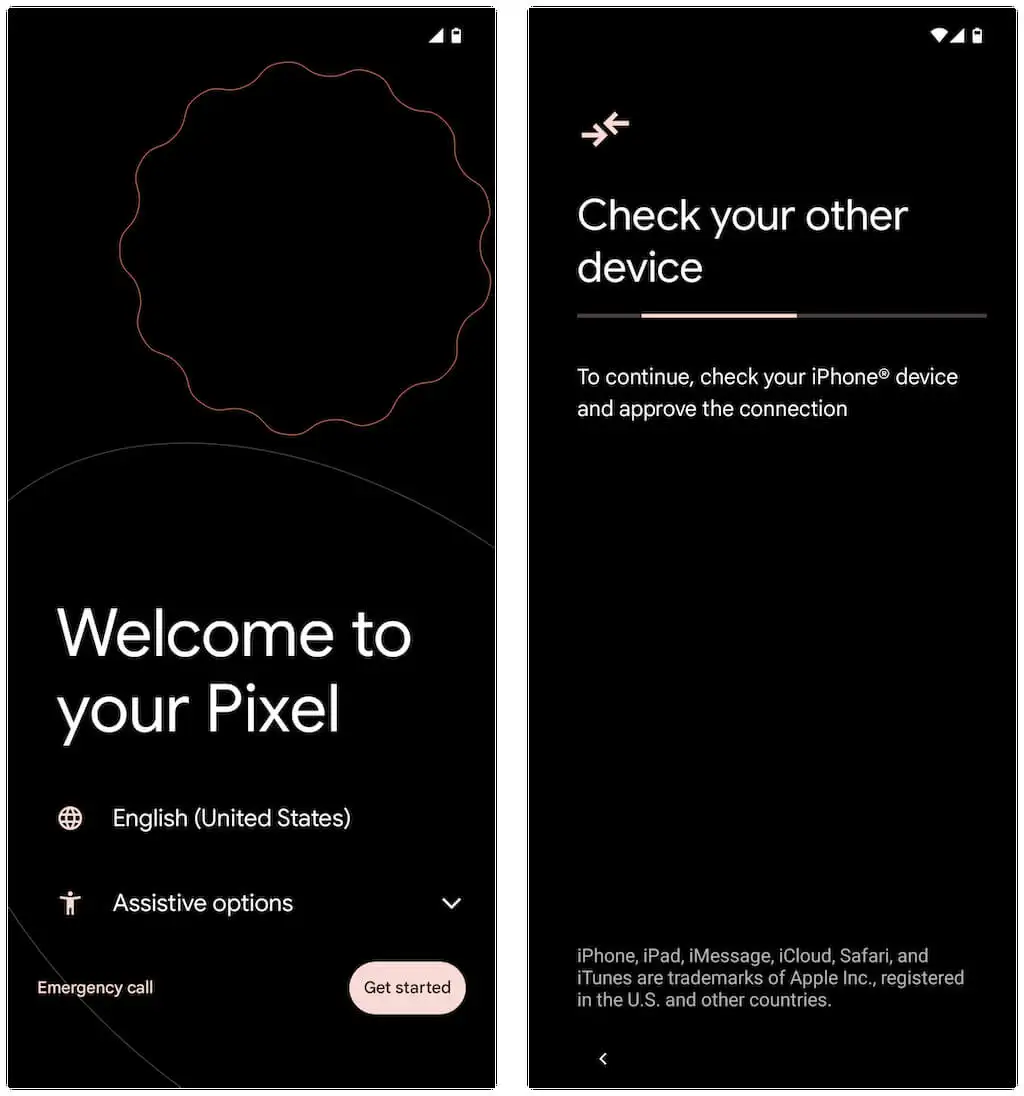
如果您之前沒有完全完成 Android 設置,請從主屏幕頂部向下滑動,然後點擊 Google Pixel 手機上的繼續Pixel 設置(或任何等效選項,具體取決於您的 Android 設備型號)。
- 尋找信任這台計算機? iPhone 上的彈出窗口,然後點擊Trust或Allow 。
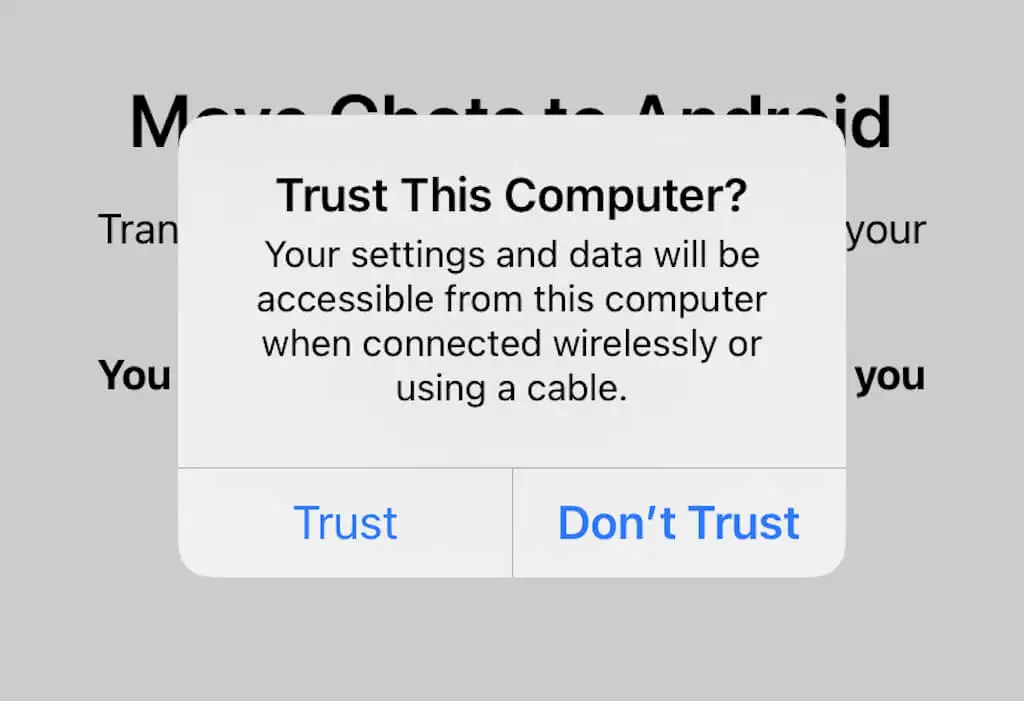
- 在“電話已連接”屏幕上點擊下一步。 然後,等待您的 Android 設備準備從您的 iPhone 複製數據。 如果您在 PC 或 Mac 上加密 iPhone 備份,則必須輸入 iTunes 備份密碼才能繼續。
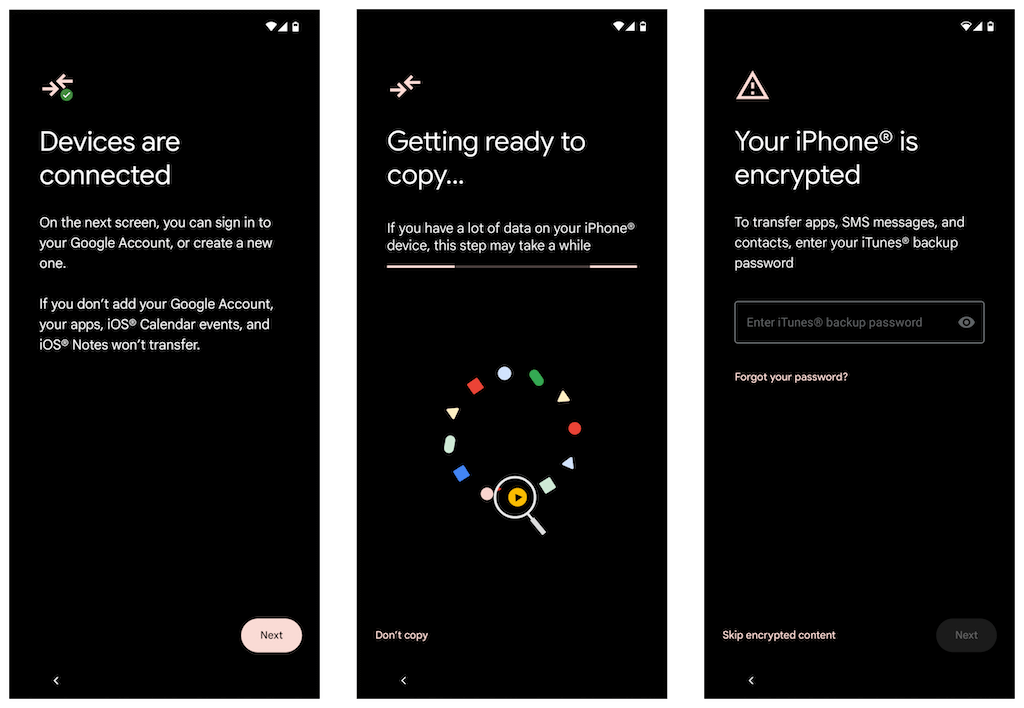
- 在“選擇要復制的內容”屏幕上選擇要傳輸的數據形式。 如果您只想移動 WhatsApp,請點擊應用程序並確保選擇WhatsApp Messenger 。 接下來,點擊複製。
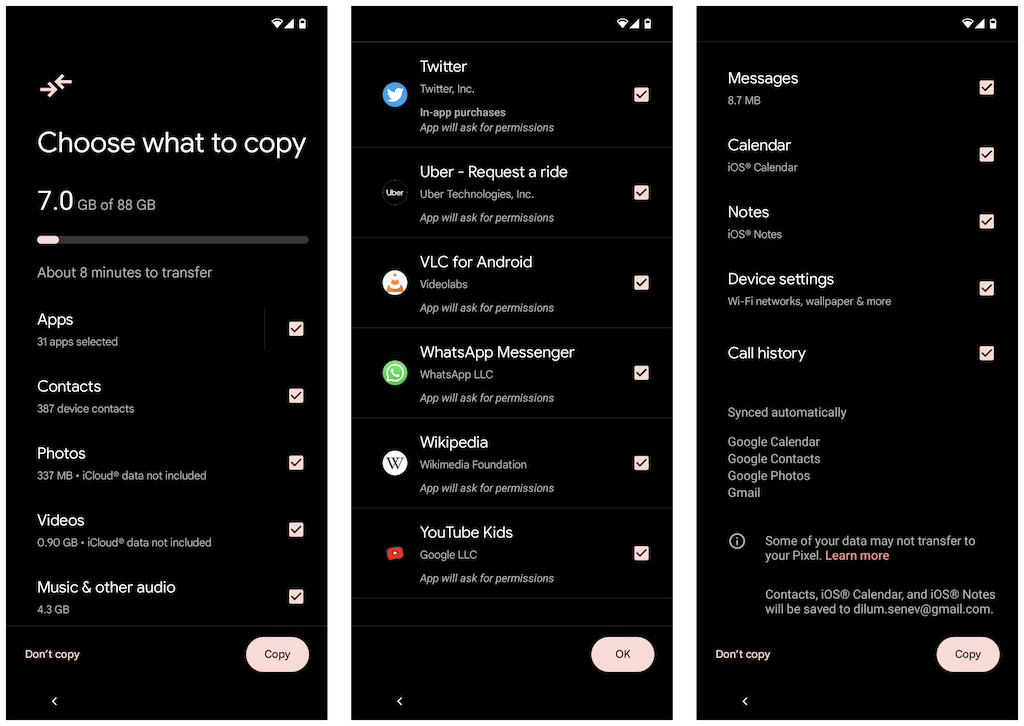
- 在 iPhone 上打開 WhatsApp,然後轉到設置>聊天>將聊天移至 Android 。 然後,點擊“開始”按鈕準備遷移 WhatsApp 數據,並在 Android 複製 iPhone 上的數據時保持“在新手機上繼續”屏幕未鎖定。
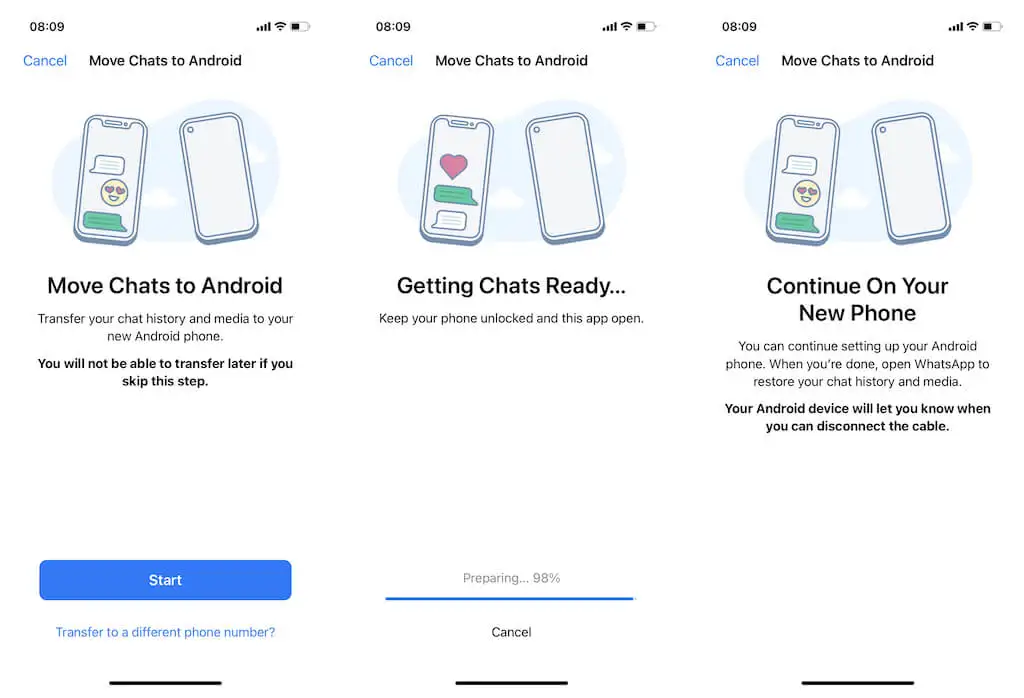
或者,您的 Android 手機可能會提示您在 iPhone 上打開相機應用並掃描二維碼。 完成後,點擊在 WhatsApp 中打開並選擇開始。

注意:如果您在 Android 設備上使用其他電話號碼,請點擊轉移到其他電話號碼? 在“將聊天移至 Android”屏幕中的選項並切換號碼,然後再繼續。
- 等到您的 Android 完成從您的 iPhone 複製數據。 一切完成後,點擊完成。 暫時不要斷開 USB-C 轉閃電連接線。
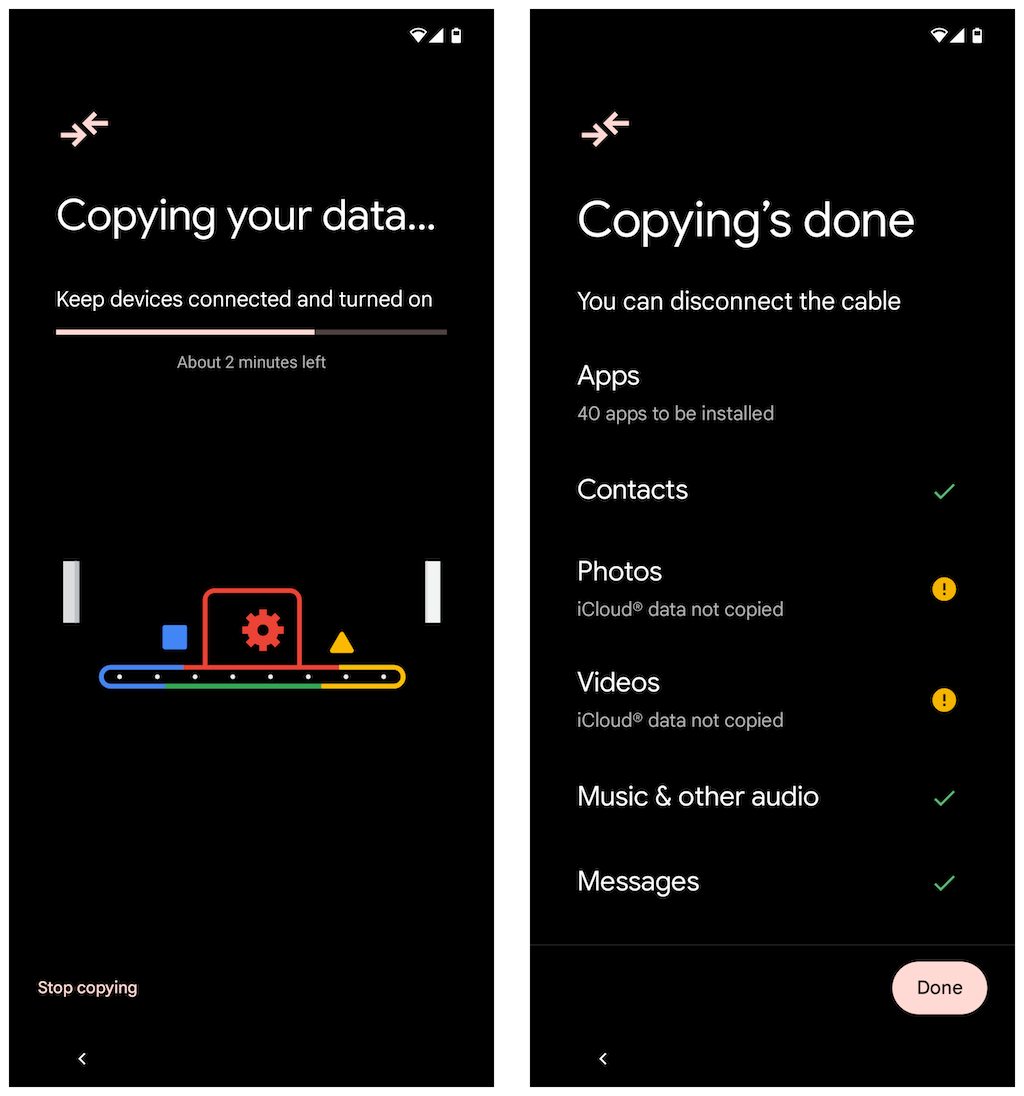
- 等到 Android 完成通過 Google Play 商店下載 WhatsApp。 然後,打開 WhatsApp 並驗證與您的 WhatsApp 帳戶關聯的電話號碼。
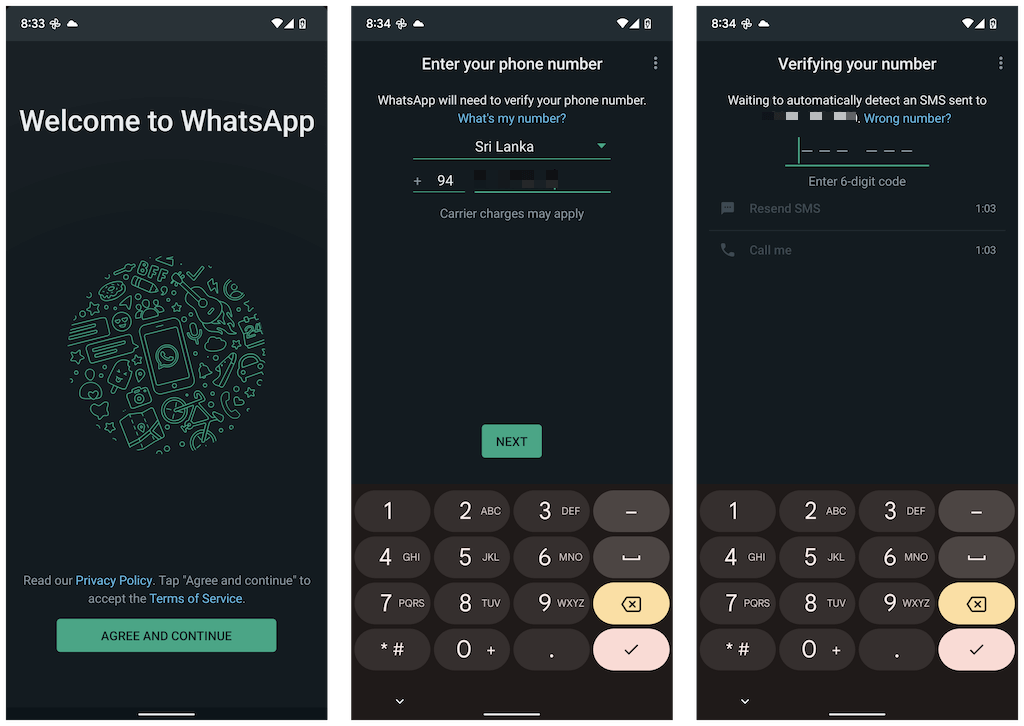
如果 SIM 卡仍在您的 iPhone 中,請打開消息應用程序,從 WhatsApp 中找到驗證碼,然後將其輸入 Android 的“驗證您的號碼”屏幕。
- 點擊繼續並允許WhatsApp 訪問您 iPhone 上的聯繫人和媒體的權限。 此外,您可能會遇到“導入聊天記錄”屏幕,您必須點擊開始才能完成導入 iPhone 的 WhatsApp 數據。
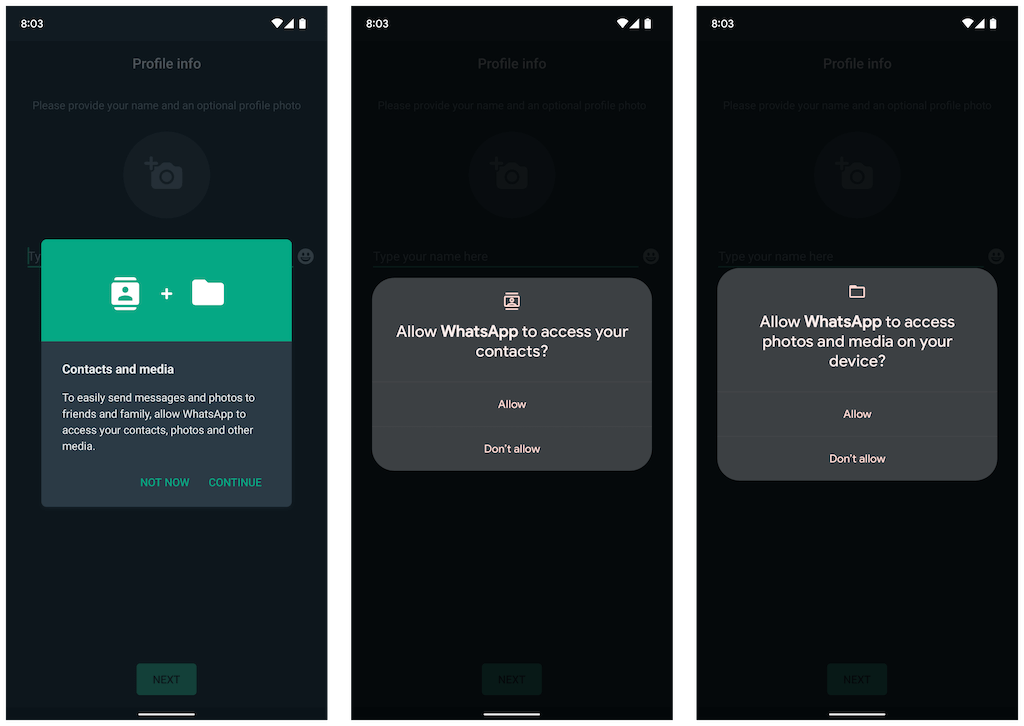
- 輸入您的 WhatsApp 名稱並插入個人資料圖片(可選)。 然後,點擊下一步。 您應該在以下屏幕上看到您的聊天記錄。 確保一切正常,然後斷開電纜。
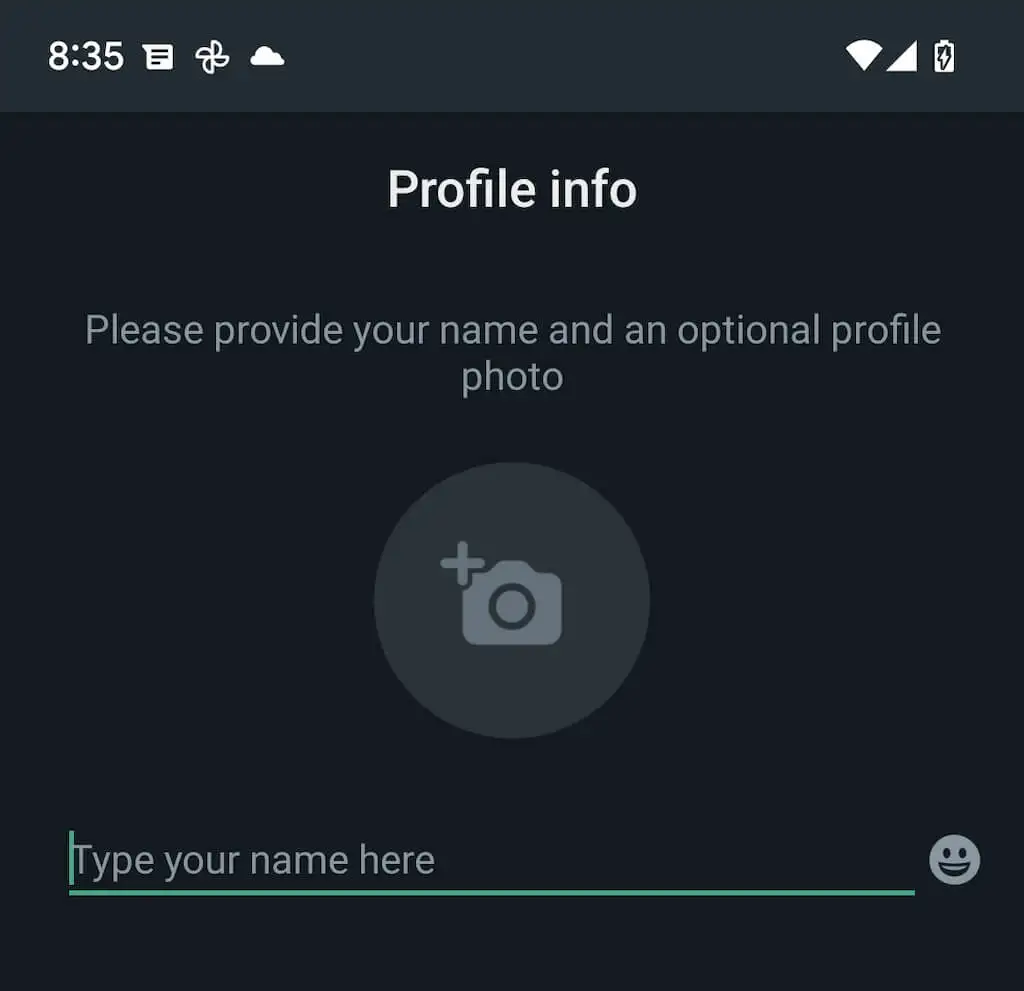
您已完成 WhatsApp 數據的導入。 您的 WhatsApp 數據將保留在您的 iOS 設備上,但您將無法使用該應用程序,除非您使用您的電話號碼進行驗證。
將 WhatsApp 數據從 iPhone 傳輸到三星設備
如果您使用三星智能手機,Android 操作系統版本不是一個因素。 您可以通過 USB-C 轉閃電電纜連接這兩個設備,並使用 Smart Switch 應用程序複製所有兼容的應用程序和數據(包括 WhatsApp)。 傳輸過程很簡單,類似於將數據從 iPhone 移動到 Android 12 設備。
注意:如果您尚未在三星設備上完成 Android 設置,但您可以訪問主屏幕,則最好在開始之前通過 Google Play 商店更新三星智能開關和數據恢復工具應用程序。
只需選擇 WhatsApp 和您要傳輸的任何其他應用程序或數據形式,然後在數據傳輸期間掃描三星上的 QR 碼(或手動點擊設置>聊天>將聊天移至 Android > 在 WhatsApp 中開始)。 複製您的數據後,打開 WhatsApp,驗證您的電話號碼,然後導入您的聊天記錄。
WhatsApp 聊天記錄傳輸完成
由於應用程序本身支持該功能,因此將您的 WhatsApp 聊天記錄從 iPhone 移動到 Android 變得更加容易訪問。 如果您想以相反的方式共享您的數據,請查看我們將 WhatsApp 消息從 Android 傳輸到新 iPhone 的完整指南。
